아이폰의 잠금화면 하단에는 손전등과 카메라 아이콘이 있으며 햅틱 터치를 이용해서 빠르게 켜고 끌 수 있는 기능을 제공하고 있습니다.
이 액션은 잠금화면을 해제하지 않고 사용 가능하기 때문에 주변이 어두워서 플래시가 필요한 경우 아이폰을 손전등으로 빠르게 활용할 수 있어서 사용자의 환경에 따라서는 많이 사용할 수 있는데요.
하지만 주머니에 아이폰과 함께 손을 넣고 다닐 때 사용자가 의도하지 않게 손전등이 자동으로 켜지면서 휴대폰이 뜨거워 지고 배터리가 소모되는 경우가 있습니다.
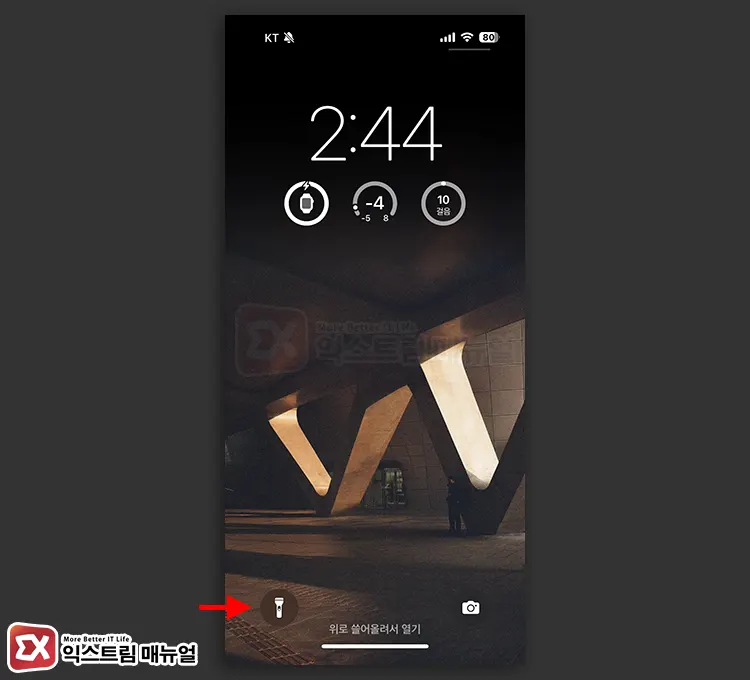
이렇게 잠금화면 상태에서 손전등이 마음대로 켜져서 불편한 경우 손전등 아이콘이 쉽게 동작하지 못하게 할 수 있습니다.
목차
탭하여 깨우기 비활성화로 손전등 켜짐 방지하기
iPhone이 잠금화면일 때 화면을 터치하면 디스플레이가 켜지는 기능을 “탭하여 깨우기”라는 이름으로 부르고 있는데요.
디스플레이가 켜진 상태에서 터치가 인식될 때 의도치 않게 손전등이 의도치 않게 켜질 수 있습니다.
손전등 켜짐 현상이 빈번하다면 “탭하여 깨우기” 기능을 끔으로 설정해서 손전등이 자동으로 켜지는 것을 막을 수 있습니다.
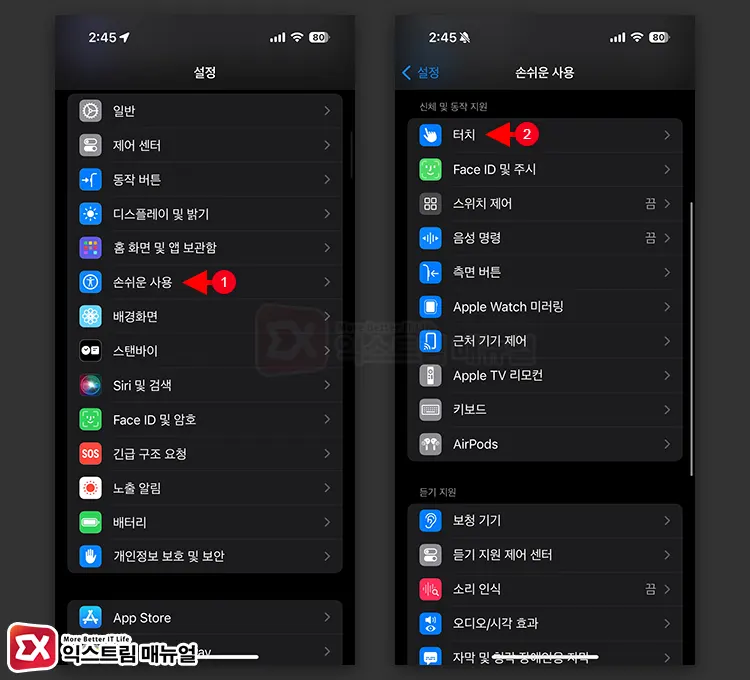
- iPhone 설정 > 손쉬운 사용 > 터치로 이동합니다.
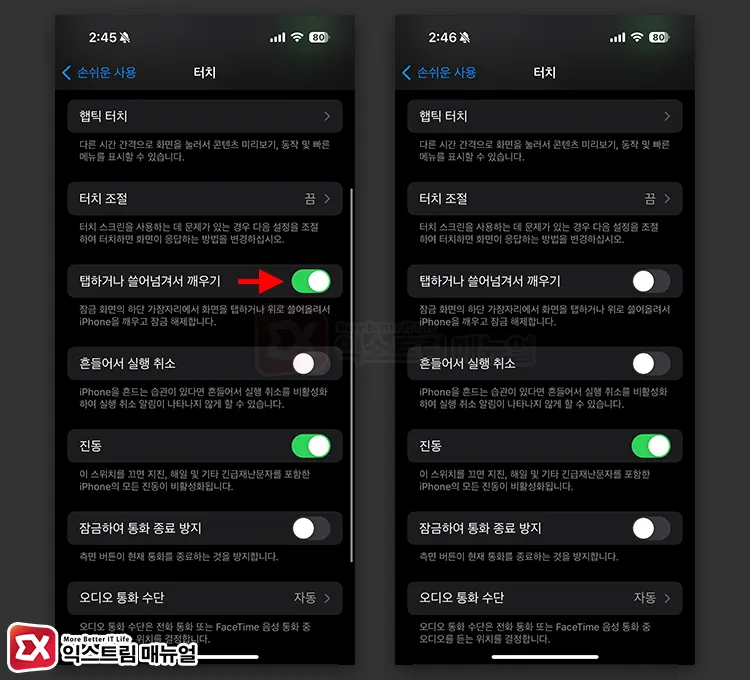
- “탭하거나 쓸어넘겨서 깨우기” 옵션을 끔으로 변경합니다.
- 화면을 터치했을 때 디스플레이가 켜지지 않아서 손전등이 동작하지 않게 됩니다.
“탭하거나 쓸어넘겨서 깨우기” 기능은 잠금 화면 상태에서 화면 가장자리를 손가락으로 터치했을 때 바로 화면이 켜지는 기능으로, 이 옵션을 끄면 주머니에서 사용자가 아이폰의 화면을 터치했을 때 켜지는 것을 방지할 수 있습니다.
화면이 의도치 않게 켜지지 않아서 손전등 아이콘이 눌릴 일이 없으며 손전등 켜짐 또한 방지할 수 있게 됩니다.
“탭하거나 쓸어넘겨서 깨우기”를 끄면, 측면 버튼을 눌러서 화면을 켤 수 있습니다.
들어서 깨우기 비활성화로 손전등 켜짐 방지하기
책상에 있는 아이폰을 사용자가 집었을 때 화면이 자동으로 켜지는 기능을 “들어서 깨우기”라고 하는데요.
아이폰이 주머니나 가방에 있을 때 사용자가 이동을 하다보면 들어서 깨우기가 동작해서 화면이 켜질 수 있으며, 이 때 손전등이 동작할 확률이 올라가게 됩니다.
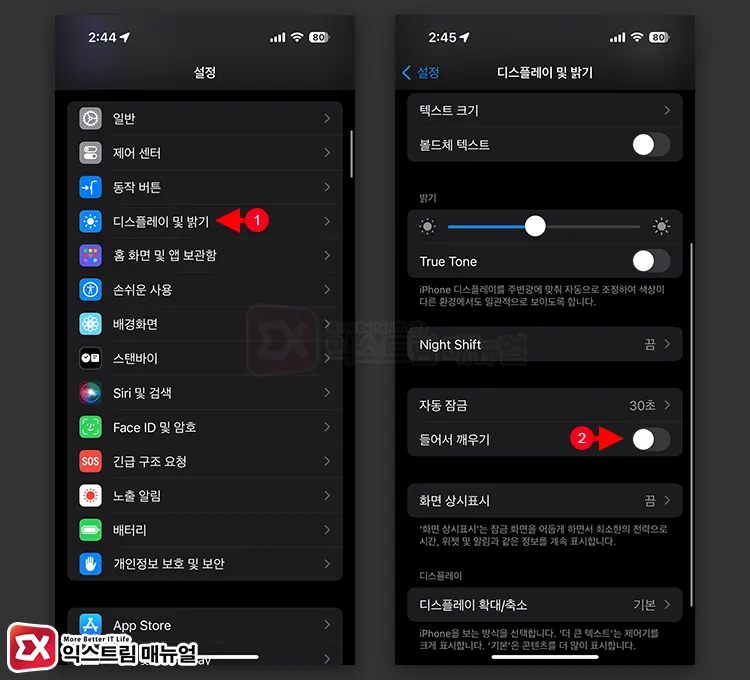
- iPhone 설정 > 디스플레이 및 밝기로 이동합니다.
- “들어서 깨우기” 옵션을 끔으로 변경합니다.
“들어서 깨우기”를 끄면 화면이 자동으로 켜지지 않기 때문에 손전등 아이콘이 눌릴 일이 없으며, 마찬가지로 화면을 켜고 싶다면 측면 버튼을 이용하면 되겠습니다.
아이폰 잠금화면 손전등 비활성화는
아이폰 잠금화면을 커스터마이징하는 기능을 제공하지 않기 때문에 손전등 아이콘을 완전히 없애거나 비활성화를 할 수 없습니다.
하지만 앞서 소개한 2가지 방법을 이용해서 손전등이 켜지는 것을 막을 수 있으며, 화면을 터치해서 켜는 기능을 포기하지 못한다면 햅틱 터치가 둔감하게 작동하게 설정해서 손전등 켜짐을 방지할 수 있으니 참고하시길 바랍니다.


![iOS 26 How to Revert iPhone Alarm Slide to Stop to a Button iOS 26 How to Revert iPhone Alarm Slide to Stop to a Button - [iOS 26] 아이폰 알람 '밀어서 중단'을 버튼으로 되돌리는 방법](https://extrememanual.net/wp-content/uploads/2025/12/iOS-26-How-to-Revert-iPhone-Alarm-Slide-to-Stop-to-a-Button-363x204.webp)
